-
自己怎么装win10系统比较方便
- 2022-12-05 09:40:35 来源:windows10系统之家 作者:爱win10
如果你想拥有自己安装系统的能力,而不是每次都需要依靠别人的话,下面来看一下小编带来的自己怎么装windows10系统吧。
工具/原料:
系统版本:win10
品牌型号:惠普
软件版本:小白系统 系统之家
自己怎么装win10系统:
方法一:小白系统
1.我们如果想靠自己重装系统的话,其实通过借助重装软件就可以实现,首先我们需要下载一个小白系统,然后选择需要安装的win10系统,点击安装此系统,点击下一步。

2.小白系统自动下载我们需要的系统文件,耐心等待。
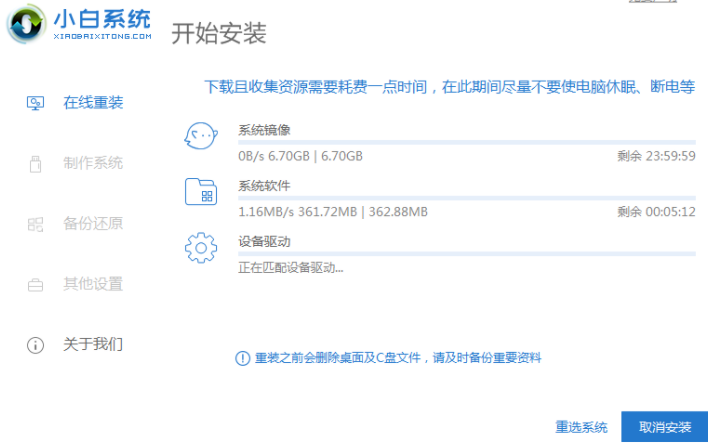
3.耐心等待部署环境完成后,软件会在延迟后重启电脑。

4.重启电脑之后,进入到这个界面我们选择第二个xiaobaipe-msdninstallmode进入pe系统。

5.进入PE系统之后,小白装机工具就会自动开始安装win10系统。
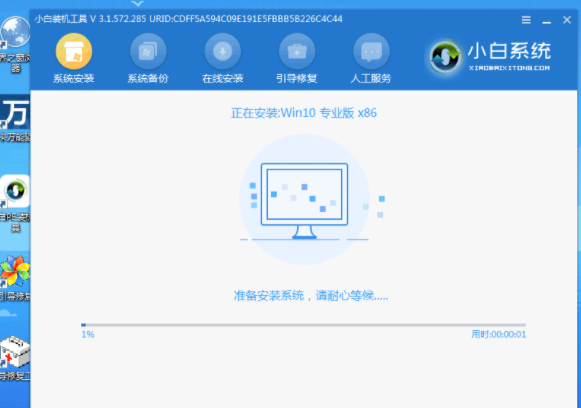
6.系统安装完成后,点击立即重启电脑,重启拔掉外接设备。
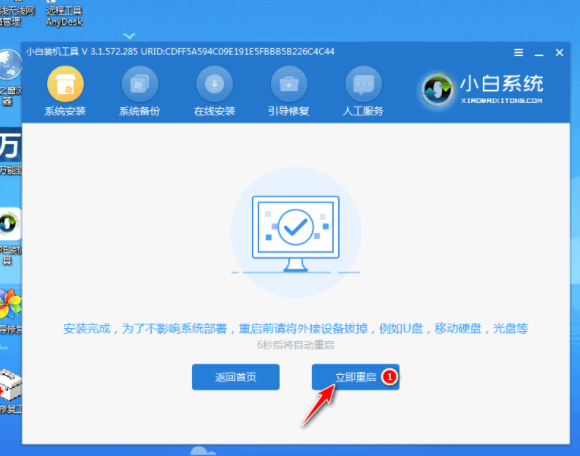
7.重启电脑后,直至进入到安装好的win10系统桌面,我们就靠自己安装了win10系统了。

方法二: 系统之家
1.首先在我们的电脑系统中下载一个系统之家软件,然后选择【在线重新安装系统】。
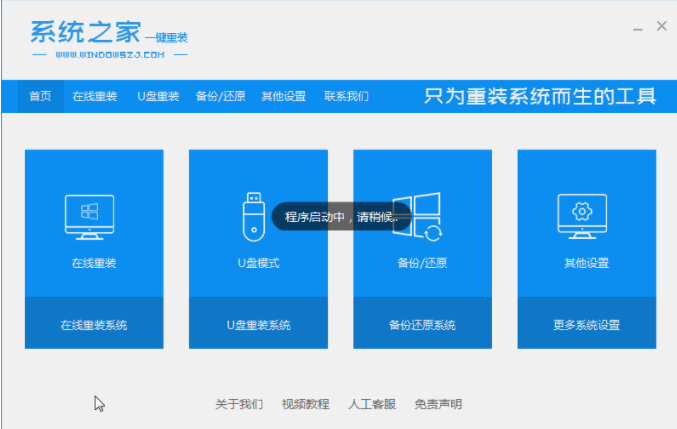
2、等待软件检查电脑安装环境完成。

3、选择我们要安装的win10系统版本。

4、根据我们自己的需求预选我们要的软件,勾选后可以下载,如果不需要则全不选。
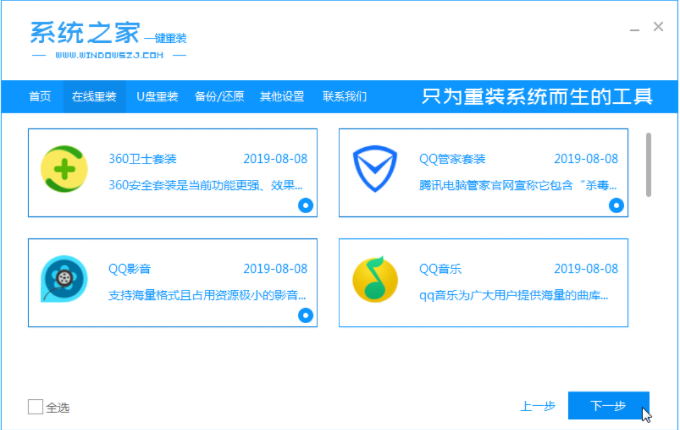
5、然后等待系统映像下载完成。
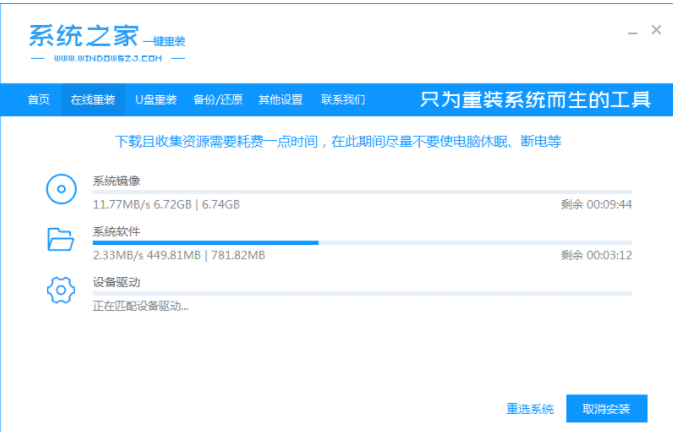
6、等待环境安装部署,然后重新启动进入pe安装界面。

7、重新启动后,选择第二个,然后按Enter进入xitongzhijiape系统。
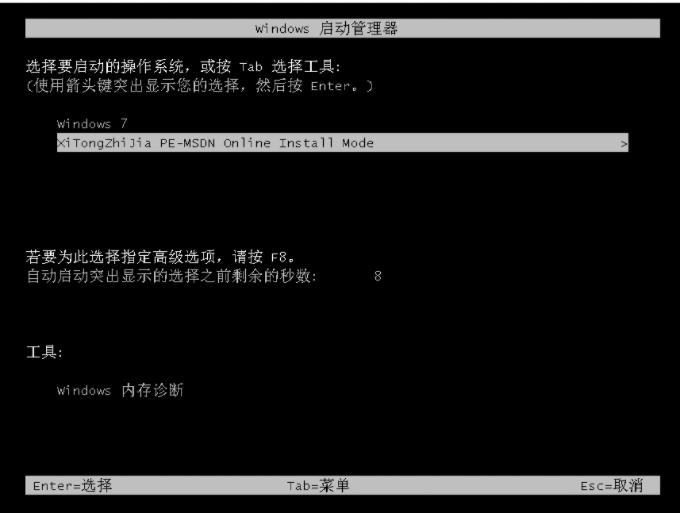
8、进入pe系统后,自动开始安装win10系统,等待重新启动。
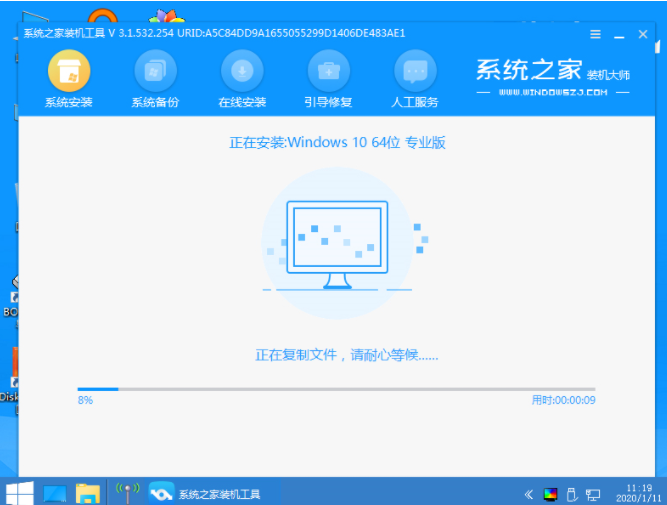
9.系统安装完成后点击重启。

10.进入win10桌面,表示安装完成。
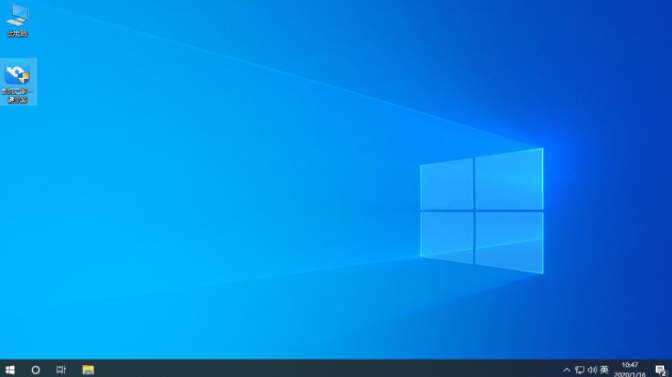
总结:
以上就是小编的分享,希望对你有所帮助,感谢您看到这里。
猜您喜欢
- win10右键闪退怎么办2017-06-04
- win10一键重装系统win7教程2017-07-06
- 彻底解决win10字体模糊方法2020-07-24
- win10专业版永久激活码20222022-07-12
- 系统之家win10激活工具怎么用..2022-03-01
- win10不小心禁用了所有服务如何恢复图..2020-08-22
相关推荐
- 怎样清理c盘,小编告诉你怎样清理c盘垃.. 2018-08-08
- windows7旗舰版产品密钥免费版2022.. 2022-06-29
- 海鲅电脑win10企业版系统下载与安装教.. 2019-10-28
- win10系统浏览器闪退怎么办 2020-03-27
- win10专业版关闭自动更新 2019-07-08
- 电脑显示器不亮制作教程 2017-08-26



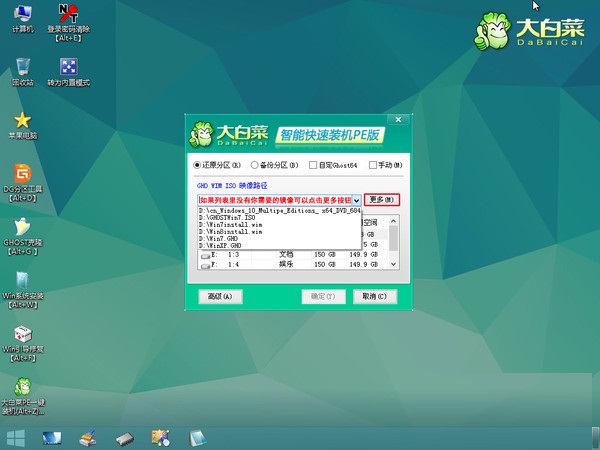
 魔法猪一健重装系统win10
魔法猪一健重装系统win10
 装机吧重装系统win10
装机吧重装系统win10
 系统之家一键重装
系统之家一键重装
 小白重装win10
小白重装win10
 系统文件修改器V1.0绿色版 (文件修改查询工具)
系统文件修改器V1.0绿色版 (文件修改查询工具) 深度技术ghost win7 x86 旗舰版201610
深度技术ghost win7 x86 旗舰版201610 Format Factory v3.1.1 去广告绿色版 (格式工厂)
Format Factory v3.1.1 去广告绿色版 (格式工厂) IDM v6.17 Build 1 简体中文破解版 (提升下载速度工具)
IDM v6.17 Build 1 简体中文破解版 (提升下载速度工具) 小白win7系统|小白系统ghost win7 32位纯净装机版2015.02
小白win7系统|小白系统ghost win7 32位纯净装机版2015.02 小白系统ghost win7系统下载32位纯净版1709
小白系统ghost win7系统下载32位纯净版1709 新萝卜家园Gh
新萝卜家园Gh 搜狗拼音输入
搜狗拼音输入 MD5 Salted H
MD5 Salted H 深度技术ghos
深度技术ghos 深度技术win1
深度技术win1 Business Edi
Business Edi 小白系统 gho
小白系统 gho 系统之家Ghos
系统之家Ghos 系统之家ghos
系统之家ghos 益盟操盘手v2
益盟操盘手v2 Video Magic
Video Magic  粤公网安备 44130202001061号
粤公网安备 44130202001061号